
iTunes är känt för att vara en musikströmningstjänst som också anses vara en musikbutik. Många iTunes-användare är väldigt förtjusta i att använda den här applikationen eftersom det finns många saker du kan göra med den. En av de sakerna är att kunna trimma ett spår. Om du också frågar eller undrar hur man klipper en låt i iTunes, kommer du att lära dig de enkla sätten här såväl som de pålitliga verktyg som du kan använda.
Ibland kommer du att hamna i en situation där du vill ta bort en oönskad del av ett iTunes-spår eller använda en sektion för vilket syfte det kan tjäna. För att göra det måste du veta hur man klipper en låt i iTunes framgångsrikt. Det finns inget att oroa sig för eftersom hela proceduren är mycket enkel att utföra. Förutom att presentera en enkel procedur för att göra det, kommer vi att ge dig några tips om verktygen du kan använda i den andra och tredje delen av det här inlägget.
Så låt oss börja diskutera detta - "hur man klipper en låt i iTunes" ämne.
Innehållsguide Del 1. Kan du redigera och klippa en låt i iTunes?Del 2. Hur man klipper en låt i iTunes?Del 3. Gratis iTunes Music Editor för att redigera och klippa en låtDel 4. Det bästa sättet att redigera iTunes-låtarDel 5. Sammanfattning
Smakämnen iTunes applikationen har varit en bra app där människor kan komma åt en mängd olika låtar. Till den här funktionen kan appen också vara en butik där prenumeranter kan köpa vilken låt de vill.
iTunes fungerar inte bara som en musikplattform eller en butik utan kan också hjälpa till vid redigering av spår som du vill klippa eller trimma. Den har det här användarvänliga gränssnittet som gör det mycket enkelt för människor att göra redigeringen av en låt som de vill.
För att du ska lära dig hur du klipper en låt i iTunes måste du känna till de viktiga stegen att utföra. Och de kommer att diskuteras ytterligare i nästa avsnitt av det här inlägget.
Det finns en enkel procedur för att klippa en låt i iTunes. Och vi kommer att låta dig veta alla steg du behöver utföra när du fortsätter att läsa det här avsnittet av artikeln. Det finns bara fem steg som du behöver utföra. Proceduren för hur man klipper en låt i iTunes är för lätt att utföra.
Du måste först importera spåret som du vill klippa eller redigera. Spåret bör vara synligt i ditt iTunes-bibliotek först. Du kan helt enkelt trycka på "Control + O" på ditt tangentbord medan du är på iTunes-appen eller markera "Arkiv"-knappen längst upp på skärmen, sedan "Lägg till fil till bibliotek". Ett nytt fönster bör visas på skärmen. Välj låten att importera och markera sedan knappen "Öppna". Det finns inget att oroa sig för eftersom iTunes-appen stöder en mängd olika format som t.ex MP3 och WAV. (Om du vill konvertera iTunes-filer till MP3, du kan hitta några användbara verktyg i en annan guide.)
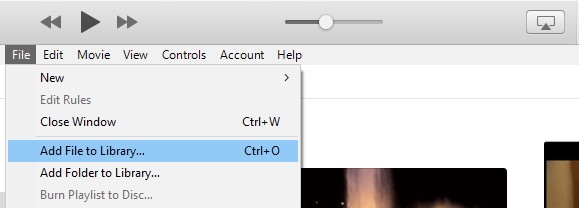
Spela den tillagda låten på iTunes. Du måste skriva ner start- och sluttiderna för den del av låten som du vill behålla eller behålla. För att du ska kunna kontrollera den exakta tiden kan du gå till "Status"-rutan längst upp i iTunes-fönstret medan låten spelas.
Nu när du har tidsdetaljerna (start och slut) måste du högerklicka på låttiteln och klicka på knappen "Hämta info" från alternativen som visas. Du bör nu se ett fönster med informationen som visas. Du måste nu markera fliken "Alternativ" som hjälper dig att ange de specifika värdena för både start- och stopptider. Du måste komma ihåg att formatet av tiden är i minuter, sekunder och sedan millisekunder. Kom ihåg att kryssa i "kryssrutan" först innan du anger tiden. Klicka sedan på knappen "OK".
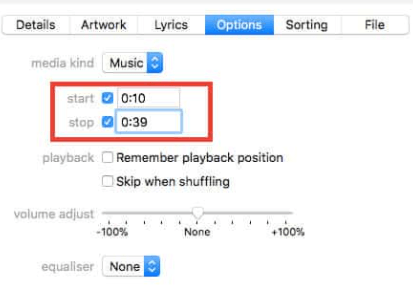
För att spara den redigerade versionen måste du högerklicka på den och från alternativen som visas, välj alternativet "Skapa ny version" och sedan "Skapa AAC Version". Du bör kunna se den redigerade versionen i ditt iTunes-bibliotek bredvid originallåten. Kom ihåg att genom att välja AAC-versionen kommer låten du just redigerade att sparas i M4A-format.
Om du ytterligare vill verifiera om du gjorde allt rätt och att den redigerade versionen har den varaktighet som du föredrar, måste du högerklicka på den redigerade versionen och från menyn som visas, välj "Visa i Windows Explorer”.
Det skulle finnas en iTunes-mapp som innehåller den nya låten. Högerklicka bara på den låten och välj sedan "Egenskaper" och sedan "Detaljer". Genom att göra det kommer du att kunna verifiera låtens längd.
Äntligen har du nu lärt dig hur man klipper en låt i iTunes, det andra avsnittet kommer att behandla fantastiska gratis iTunes-musikredigerare som kan redigera och klippa låten du väljer.
Du kanske vet hur man klipper en låt i iTunes nu. Om du letar efter ljudredigeringsapplikationer som säkert skulle fungera bra, finns det flera där du kan välja mellan. När du fortsätter att läsa den här artikeln kommer du att lära dig om tre enkla verktyg som du kan använda för att hjälpa dig med redigering och klippning av låtar.

WavePad Audio Editor är ett gratis verktyg för Apple-användare som enkelt kan laddas ner. Förutom att kunna klippa ljudfiler har detta också möjlighet att redigera videor. När du redigerar kan du också lägga till några effekter (som eko, förstärkning och brusreducering) om du vill. Den här appen är faktiskt bra eftersom den fortfarande körs även om skärmen har stängts av. För att få den här appen behöver du helt enkelt gå till Apple Store och fortsätta med nedladdning och sedan installation.
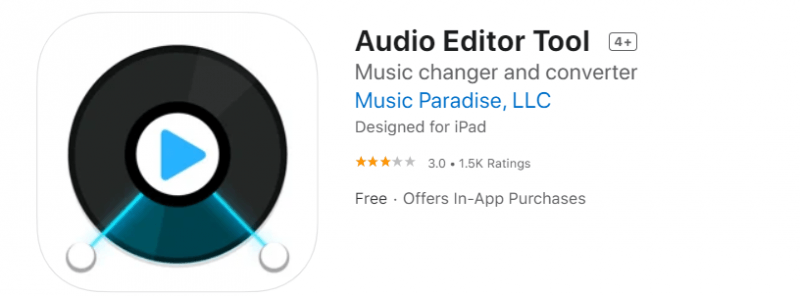
Ett annat bra verktyg att använda för att klippa låtar är detta Ljudredigeringsverktyg. Detta har ett enkelt gränssnitt som gör redigeringen av ljudfiler enkel och snabb. Således kommer du att kunna få de färdiga filerna på bara några minuter. Med den här appen kan du, förutom redigering, få dina filer omvandlade till dina föredragna format och spara på din enhet. Detta har flera olika verktyg som du kan använda och du kan vara säker på att ljudkvaliteten på de redigerade filerna också är för bra.
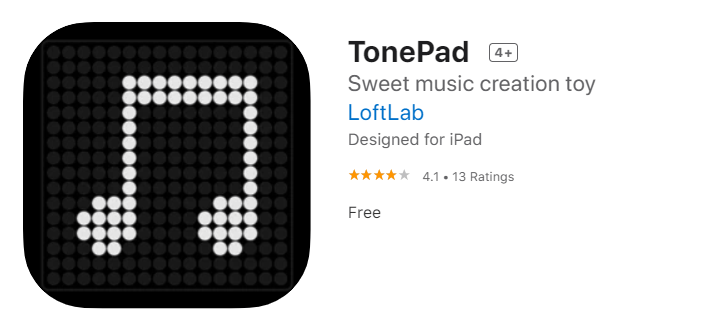
Det tredje verktyget är detta TonePad. Detta fungerar också bra med iOS-enheter. Du skulle gärna använda detta eftersom ett enkelt tryck på skärmen skulle få anteckningarna att lysa och dina instruktioner kommer sedan att följas. När det gäller kvaliteten på de redigerade filerna kan du vara säker på att de också är för bra.
Ovanstående gratis iTunes-musikredigerare är naturligtvis bra. Men eftersom det är gratis, kan det finnas vissa begränsningar när du försöker klippa redigera vissa iTunes-låtar. Det bästa sättet att hjälpa dig lösa detta "hur man klipper en låt i iTunes"-dilemma är att använda ett professionellt verktyg som detta DumpMedia Video Converter.
Gratis nedladdning Gratis nedladdning
Smakämnen DumpMedia Video Converter har varit en av topplöparna när det kommer till både ljud- och videoredigering. När du använder den här appen kan du till och med konvertera iTunes-låtarna till flera format som stöds efter att redigeringen har slutförts. Du kan till och med förbättra kvaliteten på både dina ljud- och videofiler om du vill. Med DumpMedia Video Converter, du kan kasta bort alla dina inkompatibilitetsproblem. Eftersom flera format stöds kommer du inte att oroa dig för att filerna ska spelas upp på vilken enhet du vill. Dessutom är detta för lätt att använda!
Hur kan du använd DumpMedia Video Converter? Enkel!
När du har installerat DumpMedia Video Converter på din PC, du behöver bara lägga till de filer du vill redigera och konvertera till ett föredraget format.

Du måste definiera ett utdataformat när du har slutfört hela redigeringsprocessen. Detta kan göras genom att välja en under alternativet "Konvertera format".

När allt är bra kan du bara markera "Konvertera"-knappen och vänta tills konverteringen är över. Detta skulle bara ta några minuter. Du bör kunna komma åt de redigerade och konverterade filerna efteråt.

"Hur klipper man ut en låt i iTunes?" borde inte längre vara en fråga till dig efter att ha läst det här inlägget. Förutom att dela proceduren med själva iTunes, finns det även andra verktyg som introduceras här för att hjälpa dig med redigering av iTunes-låtar om du vill. Om du provade något av verktygen, särskilt det bästa, DumpMedia Video Converter, vänligen dela din erfarenhet och resultaten! Vi skulle gärna höra från dig.
